Владельцы компьютеров на операционке Windows часто натыкаются на различные ошибки, которые приводят к сбоям в работе. Одной из особо популярных среди юзеров является — «Что-то пошло не так?», которая возникает в самых неожиданных моментах и мешает выполнению задач. Укажем некоторые методики для устранения этого дефекта и восстановления нормальной работы компьютера и центра обновления Windows.
Причины возникновения ошибки
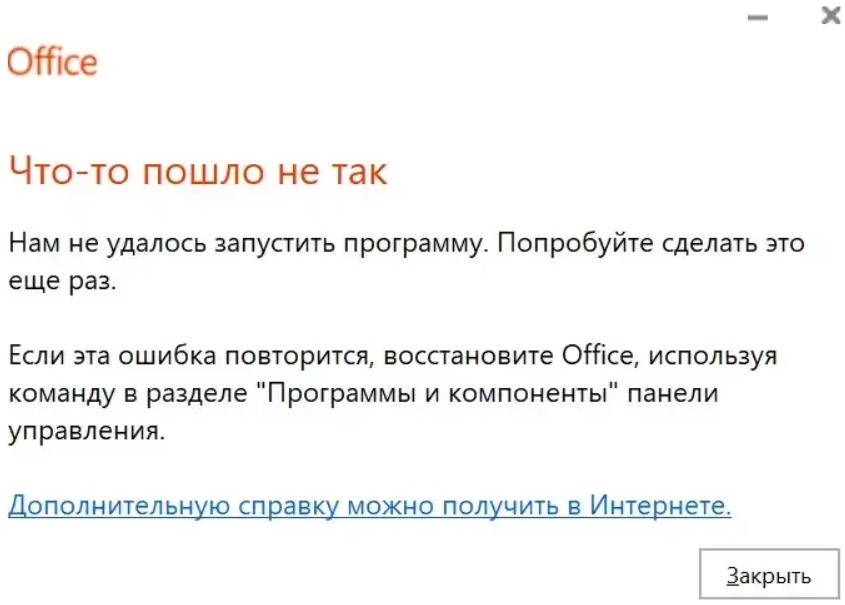
Ошибка «Что-то пошло не так?» в Виндоус, как правило, вызвана различными причинами. Сложно понять, что именно вызывает эту проблему.
Вот возможные причины такого поведения ПК:
- Некорректное завершение работы программы или процесса часто приводит к возникновению ошибки. Это происходит, например, при неграмотной установке обновлений или при сбое в работе системных служб.
- Установленные программы или драйверы бывают несовместимыми или вызывают конфликты с установленной ОС. Это приводит к ошибке «Что-то пошло не так?» при попытке запуска определенных сервисов или выполнении каких-либо операций.
- Неисправности в ЖД или недостаток оперативки нередко вызывают ошибки в работе системы. Это заключается в работе диска, который включает в себя поврежденные секторы. Или же, когда оперативная память не в силах обработать требуемый объем данных.
- Наличие вредоносного ПО на ПК способствует данной ошибке. Вирусы и другие вредоносные байты повреждают системные файлы или нарушают работу всей системы.
Как устранить ошибку?
Разберем несколько методов, как избавиться в центре обновления виндовс от ошибки.
Через Параметры
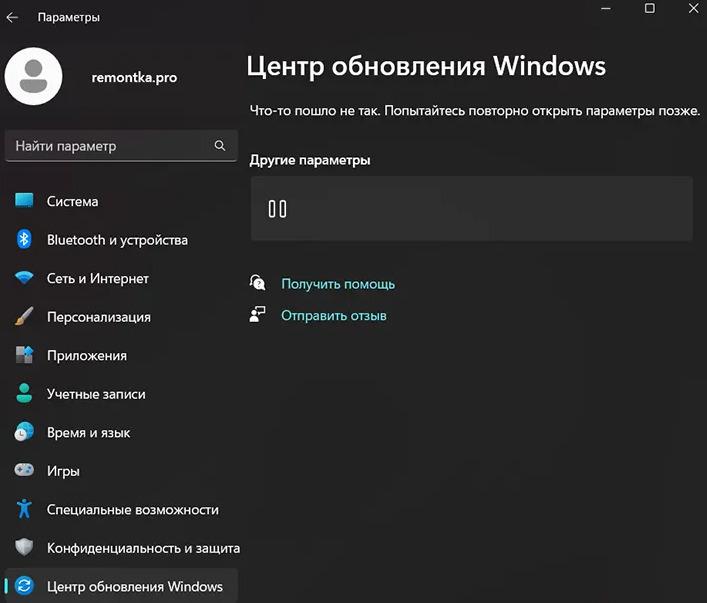
Параметры центра обновления Виндовс хорошо помогают в устранении названной проблемы:
- Простая перезагрузка способна справиться с удалением ошибки, но только временно. Попробуйте перезагрузить ПК и проверить, возникает ли назойливая надпись после этого.
- Убедитесь, что ОС и установленные программы обновлены до последних версий. Для этого можно воспользоваться функцией автоматического обновления Виндоус или проверить наличие обновлений вручную.
- В системе есть инструмент под наименованием «Сканирование системных файлов», который однозначно поможет обнаружить и исправить источенные или отсутствующие системные файлы. Чтобы воспользоваться этим компонентом, откройте командную строку с правами админа и выполните команду «sfc /scannow».
- Временное отключение сторонних платформ и служб поможет выяснить, вызывает ли одна из них ошибку. Для этого воспользуйтесь «Чистым запуском». Откройте «Менеджер задач», перейдите на вкладку «Службы» и выделите момент со Скрытием всех служб Майкрософт. Затем отключите остальные параметры и перезагрузите ПК. Если ошибка больше не проявляется, значит, одна из отключенных программ вызывает проблему.
Через устранение неполадок
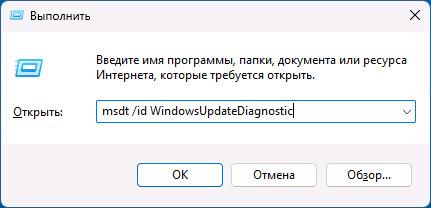
Шаги:
- Простая перезагрузка часто помогает временно устранить ошибку. Попробуйте перезагрузить компьютер и проверить, возникает ли ошибка снова.
- Используйте инструмент проверки диска, такой как CHKDSK, чтобы проверить наличие ошибок на винчестере. Войдите в консоль и выполните команду «chkdsk C: /f» (только замените «C:» на букву диска, где установлена ОС).
- Используйте Windows Memory Diagnostic, чтобы проверить оперативную память на ошибки. Откройте Пуск, найдите инструмент Windows Memory Diagnostic и запустите его. Следуйте дальнейшим инструкциям.
- Если ошибка возникает в связи с конкретным аппаратным устройством, попробуйте отключить его от ПК, подождать несколько секунд, а затем повторно подключить.
- Попробуйте удалить или откатить сделанные изменения. Откройте управленческую панель, согласуйте выбор с «Программами и компонентами»/«Установкой и удалением программ», найдите соответствующую команду или обновление.
Через кэш обновлений

Ваши действия:
- Остановите службы обновления Винды, чтобы остановить процесс загрузки обновлений. Чтобы это сделать, откройте «Службы» через Пуск, найдите службы Windows Update и Фоновый интеллектуальный транспортный сервис, кликните мышкой и выберите остановку.
- Очистите кэш обновлений, чтобы удалить загруженные обновления и временные файлы. Для этого откройте «Проводник», расположенный в папке C:\Windows\SoftwareDistribution\Download, оттуда удалите байты.
- Запустите службы обновления Виндовс, чтобы начать загрузку обновлений. Чтобы это сделать, откройте службы, найдите Windows Update и щелкните по запуску.
- Проверьте, есть ли актуальные обновления, загрузите их. Чтобы это сделать, откройте меню «Пуск», выберите конфигурации, затем «Обновление и безопасность», жмите по клавише проверки обновлений на данный момент.
Через системные файлы
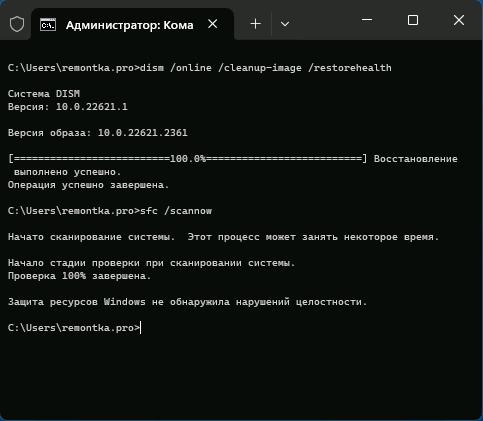
Следуйте инструкции:
- В Винде есть инструмент со сканированием файлов системы. Он ищет и исправляет «раненые» байты. Чтобы воспользоваться элементом, откройте консоль с поиском с и укажите там эту надпись: «sfc /scannow».
- Если инструмент «Сканирование системных файлов» не исправляет все проблемы, воспользуйтесь иным компонентом типа «DISM». Откройте строку с нужными правами и выполните команду «DISM /Online /Cleanup-Image /RestoreHealth». Это загрузит недостающие или поврежденные файлы из образа системы.
- Если перечисленные методы не помогают, можно переустановить операционную систему. Установите новую копию Windows, не удаляя при этом личные данные. На всякий случай сделайте резервную копию данных.
Другие варианты
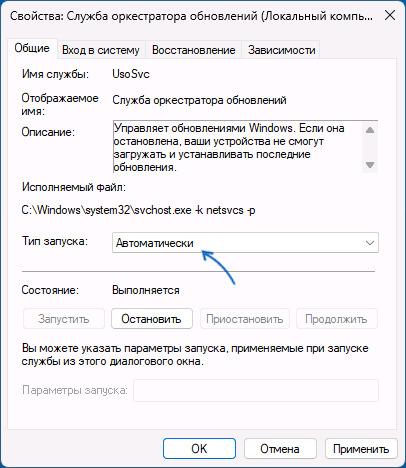
Исправить ошибки центра обновления Windows можно и другими способами. Кратко рассмотрим 4 из них:
- Проверьте обновления драйверов компьютера, особенно для видеокарты, звуковой карты и сетевых адаптеров. Посетите веб-сайт производителя КП или компонентов и загрузите последние версии.
- Временно отключите антивирусное ПО и проверьте, возникает ли ошибка далее. В некоторых случаях антивирусные программы вызывают конфликты или блокируют определенные операции.
- Если ошибка появляется после установки нового ПО или изменений в системе, попробуйте восстановить систему до предыдущего состояния.
- Рекомендуется проверить ваш ПК на активность вредоносных сервисов при помощи антивирусника. Скучайте актуальную базу сведений антивирусной платформы и выполните полное исследование системы.








